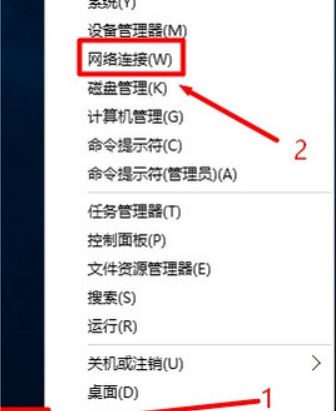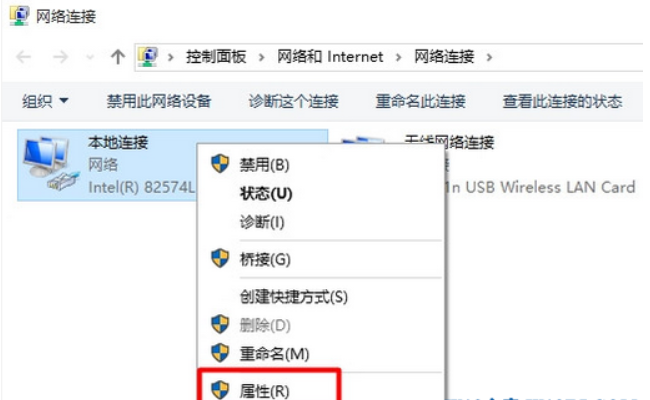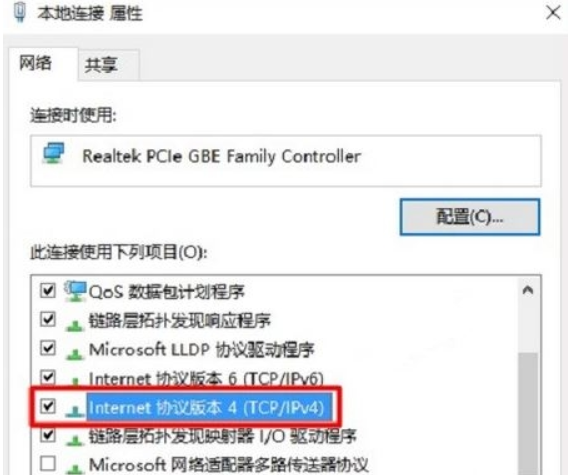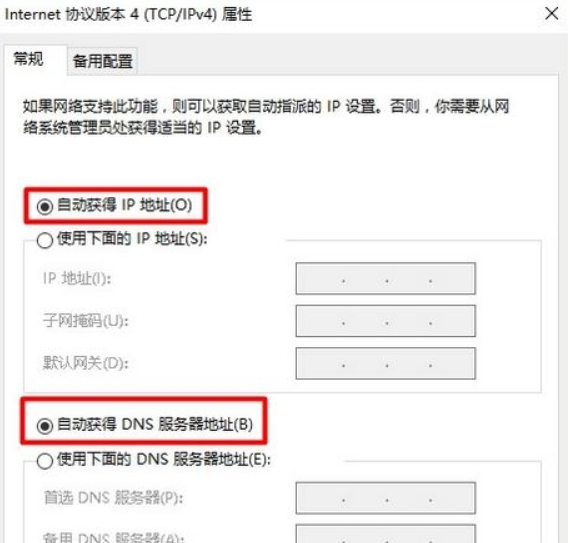win10不能进入192.168.1.1怎么办?win10无法进入192.168.1.1解决方法
有些用 Win10 系统的小伙伴想进 192.168.1.1,可每次点进去都失败了,可能是因为我们网络设置有问题,电脑进不去 192.168.1.1 了。今天 Win10 教程要教大家怎么解决这个问题,一起来看看具体操作吧!
win10无法进入192.168.1.1解决方法
1、首先右键单击“开始”按钮,然后单击[网络连接]。
2、然后在“本地连接”上单击鼠标,稍后再查看,选择“属性”。
3、接着双击打开[Internet协议版本4(TCP / IPv4)]。
4、选择[自动获取IP地址],[自动获取DNS服务器地址],然后单击确定。稍后,您可以再次打开192.168.1.1。
相关文章
- Win10桌面不断刷新闪屏无法操作怎么办?
- Win10休眠久了自动关闭程序怎么解决?
- win10蓝屏错误dpc watchdog怎么办?win10蓝屏提示dpc watchdog解决方法
- win10局域网设置在哪里?win10局域网设置位置解析
- win10怎么设置默认输入法为英文输入?
- win10如何重置tcp/ip协议?windows10重置tcp/ip协议栈的方法
- Win10文件夹搜索栏用不了怎么办?Win10文件夹搜索栏用不了问题解析
- Win10输入法图标丢失后怎么找回?Win10输入法图标丢失后找回的方法
- 解决游戏提示需要新应用打开此ms-gamingoverlay的问题
- win10应用商店提示错误代码0x80D02017怎么解决?
- win10如何提升扬声器音质?win10扬声器提升音质操作方法
- Win10怎么设置显示其它地区时钟?Win10设置显示其它地区时钟的方法
- Win10怎么清除设备搜索历史记录?
- win10去快捷方式箭头导致任务栏图标打不开怎么办?
- 电脑不能改microsoft账户登录无法设置人脸怎么办?
- win10输入法图标不见了怎么办?win10输入法图标找回方法